Nous cherchons jour après jour à simplifier le reporting Adwords pour nos utilisateurs. Pour continuer dans la série d’articles qui présente nos fonctionnalités, je vous parle aujourd’hui de celle qui permet de créer un rapport Adwords complet en un seul clic.
Copier un rapport Google Adwords
Il faut au préalable que vous ayez au moins un rapport déjà envoyé et archivé dans l’onglet « Mes rapports » >> »Envoyés »:
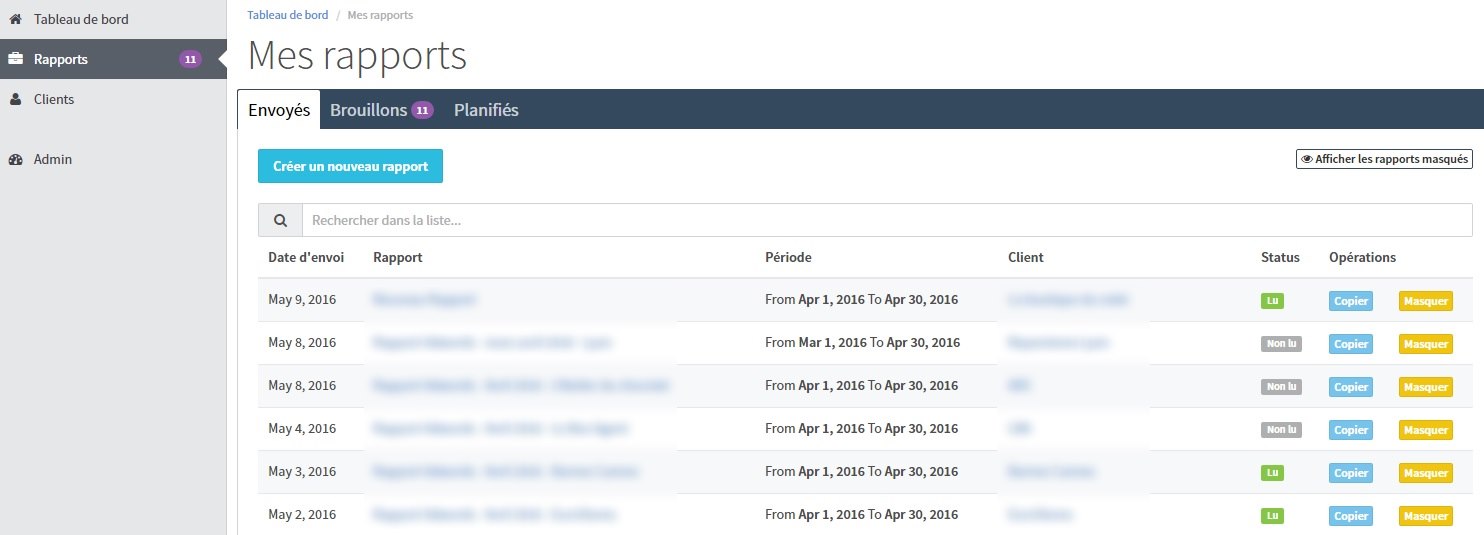
A la fin de chaque ligne correspondant à un rapport envoyé, vous retrouvez le statut de lecture, et les opérations disponibles.
« Masquer » permet de ne plus afficher le rapport dans la liste. C’est intéressant si vous vous êtes par exemple envoyé un rapport test que vous ne souhaitez plus voir. Vous pourrez toujours le réafficher avec le bouton situé en haut « Afficher les rapports masqués ».
1. Bouton « Copier »
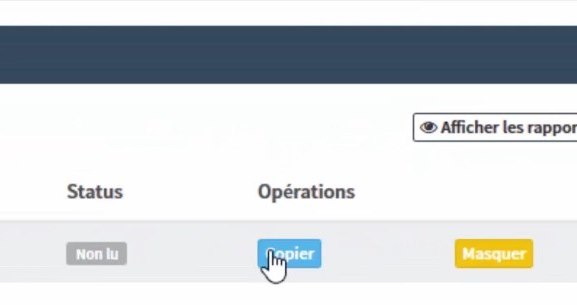
Après avoir cliqué, vous vous retrouvez sur la page d’édition du rapport.
2. Mise à jour automatique des données
Vous n’avez plus qu’à modifier le titre, la période du rapport et toutes les sections se mettront automatiquement à jour.
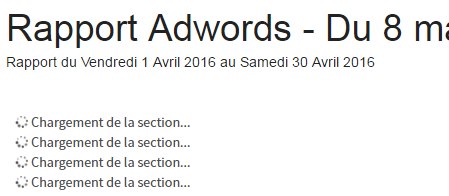
L’idée est de ne pas repartir d’un rapport vide mais de réutiliser un rapport existant, par exemple celui du mois précédent pour le même client.
3. Ajouter votre analyse et modifier le rapport
Une fois les données mises à jour, vous pouvez modifier vos analyses sur les différentes métriques (taux de conversions, conversions, clics, taux de clics, impressions, cout total, …).
Vous pouvez également ajouter de nouvelles sections, en supprimer ou modifier les sections existantes.
4. Envoyer le rapport.
En moyenne, vous pouvez envoyer un rapport personnalisé avec votre analyse en quelques minutes (même bien moins pour certains).
Tout est expliqué dans cette vidéo de 30 secondes :
Rapports Adwords automatisés
Pour ceux qui veulent aller encore plus vite, nous avons récemment ajouté la possibilité de programmer vos rapports hebdomadaires, bi mensuels et mensuels. Un article devrait être publié dans les jours à venir sur le sujet.
N’oubliez pas que vous pouvez également ajouter le rapport au format PDF ou XLS dans l’email envoyé par sunnyreports.
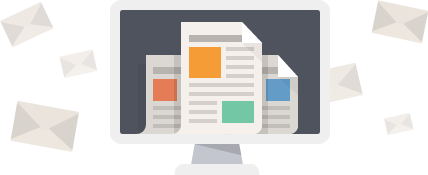
Pingback: Comment linker son compte Google AdWords ? - Blog SunnyReports
Pingback: Comment retrouver un de vos rapports AdWords avec sunnyreports ? - Blog SunnyReports